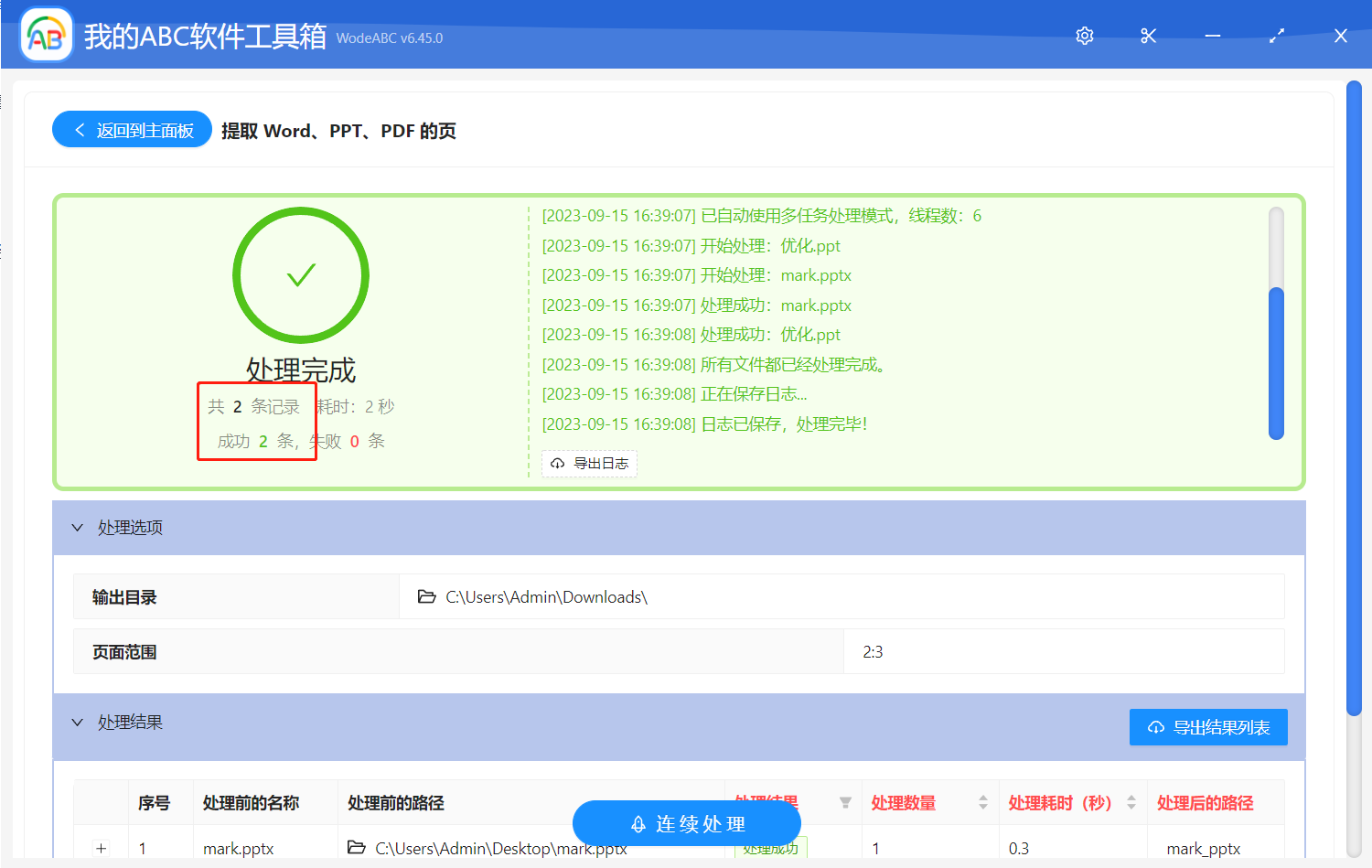批量提取 PPT 中指定的多张页面提供了便捷性和灵活性,使您能够更好地管理和重复利用幻灯片的页面内容。批量提取 PPT 中指定的多张页面不仅能帮助您更高效地进行演示文稿的编辑和更新,还能减少不必要的复制粘贴工作,节省时间和精力。无论是个人还是团队,PPT 文稿能处理指定的多张页面,提供了共享的实际帮助。您是否曾想过如何批量、一次性地从 PPT 中提取多张页面?
使用场景
对于演示文稿的编辑和更新而言,批量提取 PPT 中指定的多张页面这一技巧非常有帮助。您可能需要批量将 PPT 中的多张页面提取出来,进行修订或更新,然后再次把这指定的多张页面合并到原始文稿中。这样,您可以更轻松地处理指定页面的变更,而不必操作整个文稿。其次,如果您计划在不同演示或报告中重复使用指定的多张页面,那么批量提取指定多张页面就特别方便。下面介绍一种您可以轻松批量的选择并导出 PPT 中指定的多张页面,而无需逐个手动复制粘贴的方法。
效果预览
处理前:
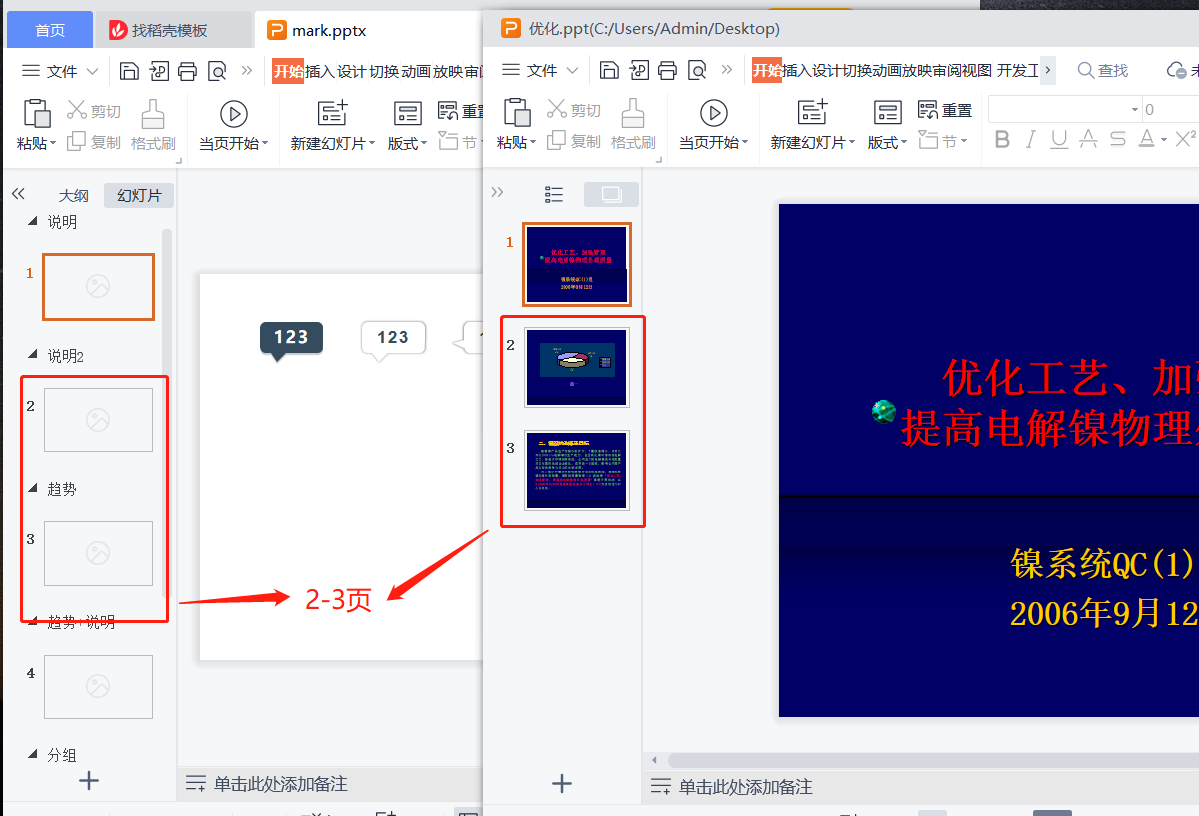
处理后:
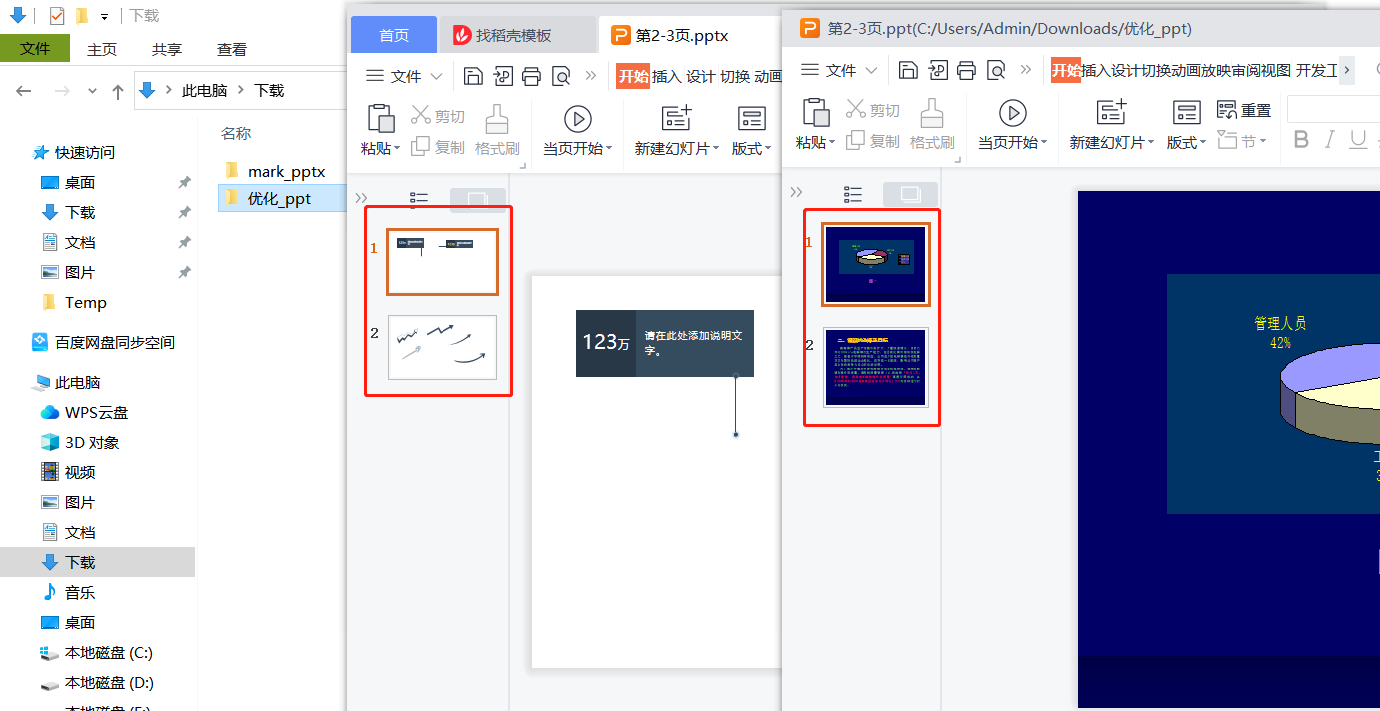
操作步骤
1,打开「我的ABC软件工具箱」,点击「数据提取」-「提取 Word 、PPT、PDF 的页」。
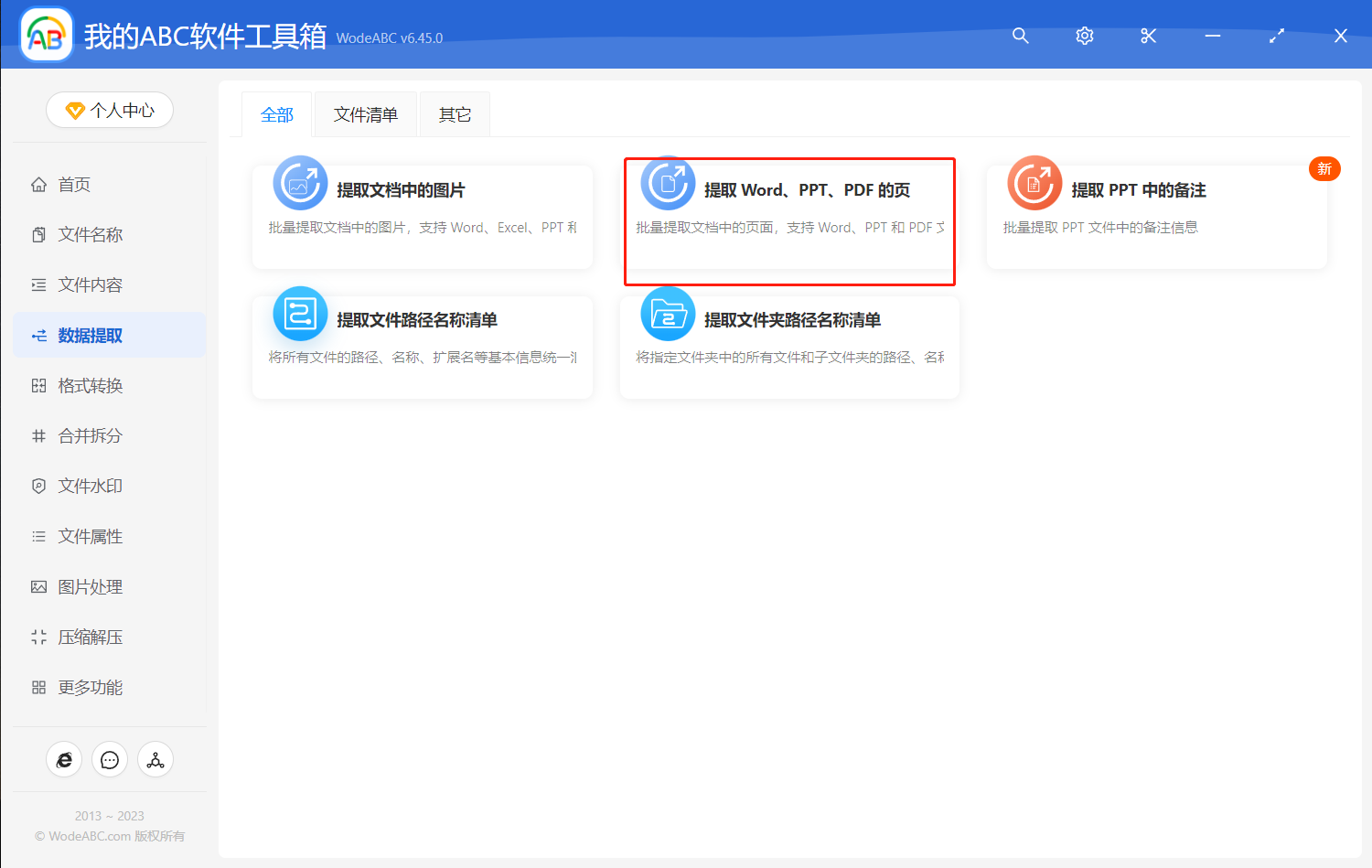
2,将需要提取多张页面的 PPT 添加到软件中来进行批量处理,然后添加到列表中,点击下一步。
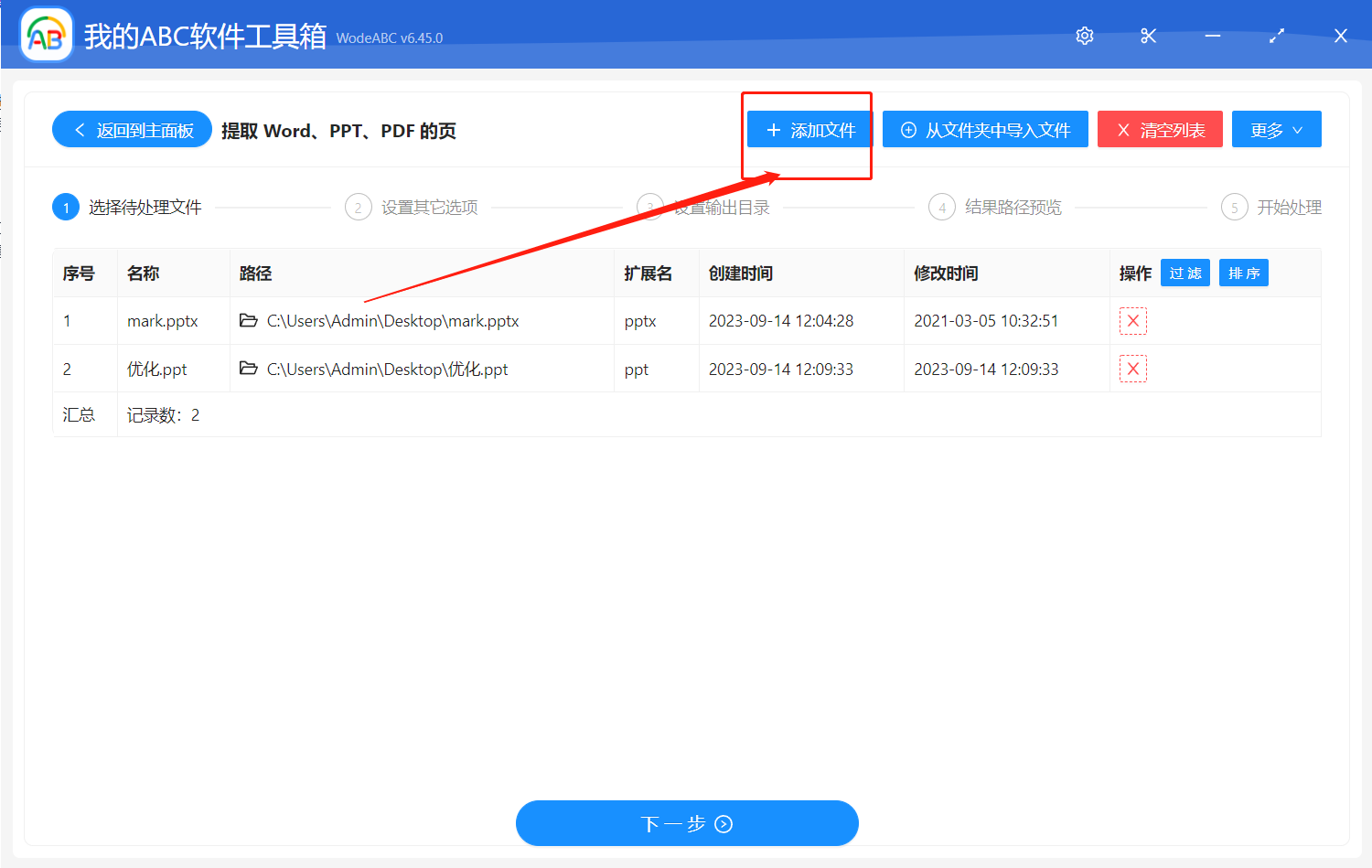
3,我们使用区间来表示自定义范围, 一个范围使用英文冒号分隔, 多个范围使用英文逗号分隔。如果选择 PPT 中第2页-第3页,可以填写「2:3」,点击下一步。
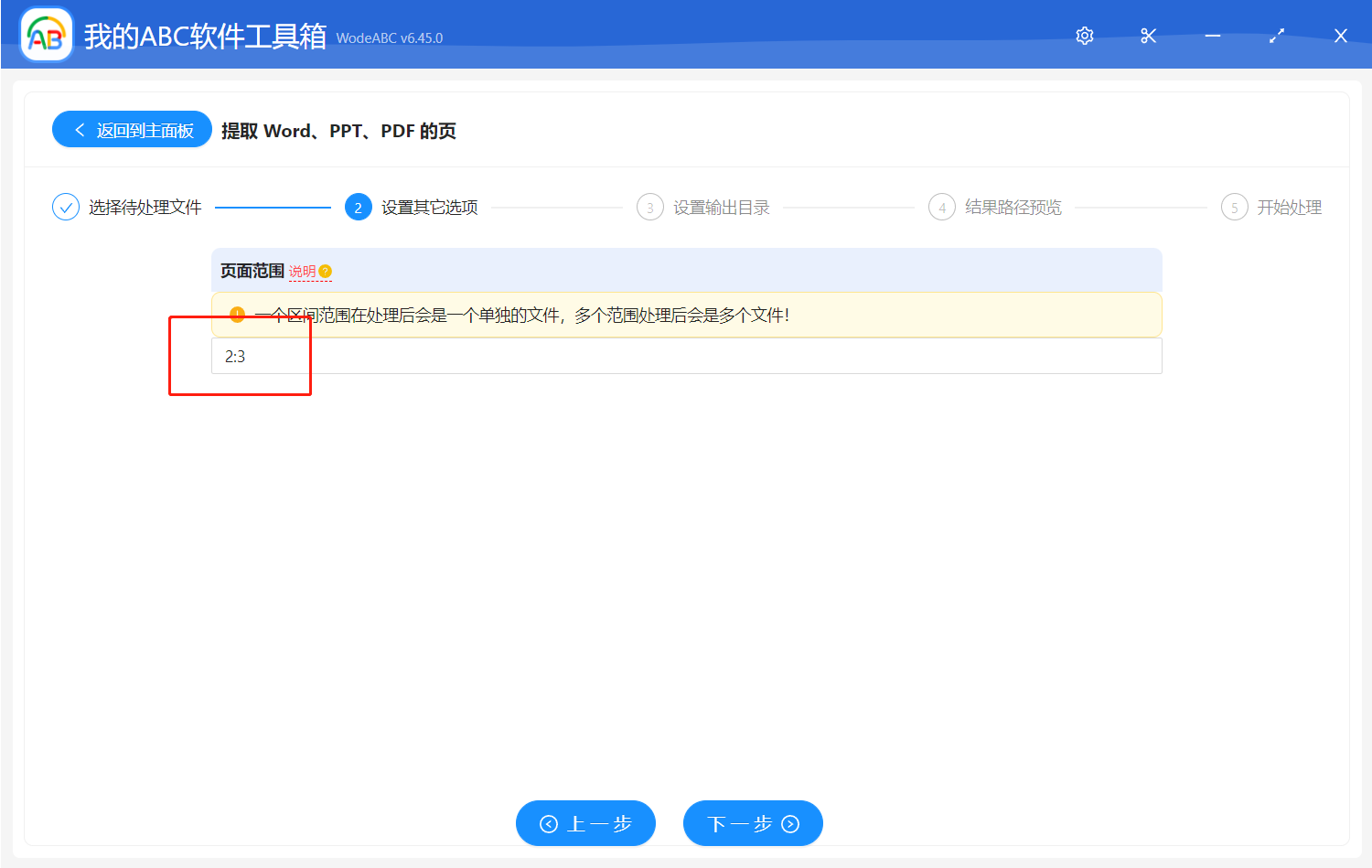
4,查看路径是否正确,点击下一步。
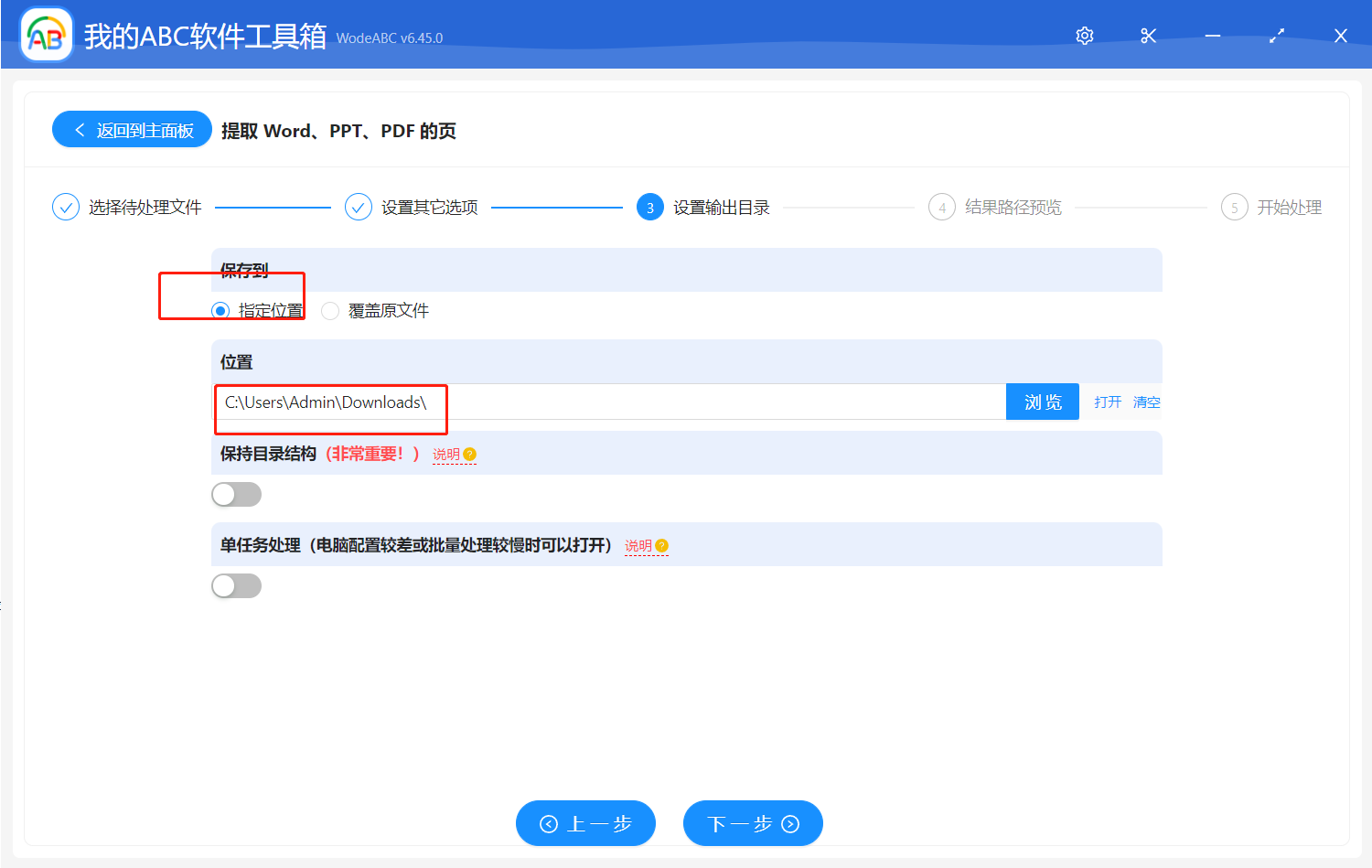
5、批量提取 PPT 中指定的多张页面就完成了哦。